-Рубрики
- иллюстрация (84)
- натюрморт (40)
- радио (3)
- стихия (1)
- (0)
- анимации (42)
- архитектура (60)
- аудио (13)
- Вегеторианство (45)
- видио (507)
- выпечка (656)
- булочки (55)
- шарлотка (11)
- сырники (2)
- ватрушки (13)
- кексы и куличи (27)
- печение и пряники (69)
- пироги и пирожки (215)
- пицца (3)
- рулеты (14)
- тесто (33)
- торты и пироженые (124)
- хлеб (9)
- вязание крючком (360)
- цветы, листики и др. (44)
- Жакеты и кардиганы (43)
- полуверы (26)
- шали (23)
- жилеты (23)
- Блузы (16)
- кофты (13)
- юбки (11)
- туника (10)
- платья (10)
- джемпер (9)
- шарфы (9)
- палантин (8)
- топики (8)
- Болеро (7)
- плед (6)
- шапки (5)
- салфетки (4)
- пальто (2)
- балетки (2)
- бижутерия (2)
- пояса (2)
- снуды (1)
- сумки (20)
- вязания спицы (311)
- болеро (7)
- носки, подследники (2)
- свитера (1)
- жакеты и кардиганы (42)
- жилеты (27)
- кофты (15)
- палантины (4)
- пальто (3)
- платья (10)
- полуверы (22)
- пончо (4)
- снуды (9)
- Сумки (6)
- топики (16)
- туника (10)
- цветы (2)
- шарфы (36)
- юбки (4)
- головные уборы (16)
- для дневника (323)
- комент (5)
- рамочки (53)
- фоны (6)
- часики (18)
- живопись (1342)
- животные (47)
- журналы для вязания (51)
- здоровье (698)
- рецепты (323)
- лечение гипертонии ,сердечный прступ (23)
- очищение организма (12)
- лечение поджелудочной железы, диабет (12)
- су джок (6)
- лечение сосудов головного мозга (3)
- ангина , грипп (2)
- музыка (2)
- созерцание (1)
- специи (26)
- упражнения гимнастика (42)
- зеленые коктели (6)
- знаменитые люди (167)
- искуство (209)
- балет (5)
- скульптура (3)
- история (315)
- катастрофы (3)
- кино (2)
- книги (21)
- коктели (3)
- компьютор (105)
- программа (26)
- косметика (221)
- маски для волос (76)
- маски для лица (51)
- окраска волос (3)
- красоты мира (149)
- кулинария (1064)
- запеканки и пудинги (41)
- варение (19)
- рулеты (7)
- майонез (3)
- пасха (2)
- плов (1)
- холодец, зельц (1)
- Блинчики (43)
- вареники (5)
- грибы (15)
- заготовки (132)
- индейка (8)
- кальмары (3)
- картофель (33)
- каши (5)
- котлеты (44)
- курица (116)
- манты (1)
- мясо (84)
- напитки соки (10)
- овощи (62)
- оладьи (19)
- паштет (10)
- печень сердце желудки (37)
- пончики (4)
- рецепты (58)
- рецепты для мультиварки (13)
- рыба (107)
- соусы (35)
- супы (24)
- чебуреки (2)
- мифы поиски (26)
- молитвы иконы религия (90)
- мосты (15)
- Музыка (698)
- барды (11)
- новые голоса (9)
- Фольклерная (8)
- мантры (7)
- арфа (4)
- Нью Эйдж (4)
- труба (2)
- флейта (2)
- гитара (1)
- джаз (15)
- для релаксации (70)
- классика (99)
- Ретро (48)
- саксофон (15)
- хоры (9)
- шансон (7)
- мультфильмы (35)
- настойки (21)
- открытки (63)
- панорама (1)
- плейкаст (8)
- помощь новичкам (61)
- праздники (23)
- приветствия (16)
- приколы, юмор (35)
- психология (12)
- путешествия (327)
- радиоспектакли (23)
- моноспектакли (4)
- разное (371)
- дизайн (13)
- жизнь и судьбы (15)
- интересные советы (107)
- камни (84)
- рисование (13)
- рукоделие (75)
- шитье (5)
- плетение из газет (1)
- салаты и закуски (214)
- сластена (75)
- стихи (181)
- танцы и балет (6)
- Удивительное рядом (31)
- узоры вязания крючок (344)
- (6)
- фриформ (1)
- узоры вязания спицы (126)
- фильмы (64)
- флешки (26)
- фото (359)
- фотошоп (97)
- фракталы (4)
- цветы красота (72)
- церкви (17)
- цитаты и афоризмы (34)
- эзотерика (124)
- медитация (11)
- мудры (5)
- это интересно (87)
-Музыка
- Музыка индейцев Перу:Полёт души
- Слушали: 39368 Комментарии: 0
- Chris Spheeris=Culture=
- Слушали: 34875 Комментарии: 0
- Кельтская арфа
- Слушали: 3630 Комментарии: 0
- Эдгар Никитин - Саксафон
- Слушали: 4158 Комментарии: 0
- Так плачет старый саксофон...
- Слушали: 38460 Комментарии: 0
-неизвестно
-Поиск по дневнику
-Подписка по e-mail
-Статистика
Создан: 05.10.2011
Записей: 10871
Комментариев: 1321
Написано: 16171
Записей: 10871
Комментариев: 1321
Написано: 16171
Без заголовка |
Цитата сообщения Rost
Плейлист - это просто!
Очень удивило мнение, что очень тяжело сделать плейлист для плеера, который можно разместить в блоге или на сайте. Уверяю вас, это - не так. Не верите? Тогда смотрите сами.
Для составления плейлиста вам потребуется текстовый редактор. Какой? Да любой редактор. Давайте возьмём для примера "стандартный" редактор текстов, который есть в системе Windows, который носит гордое название "Notepad".
Как его вызвать? Вызывают духов. Хорошо, как его запустить? Запускают рыб в пруд. Хорошо, что нужно сделать, чтобы можно было им воспользоваться?
Тут способов может быть масса. Но самый простой (с моей дилетантской точки зрения) вот такой (кроме того, он подходит практически для любой OS Windwos).
Для начала надо найти на клавиатуре своего компьютера одну из 2 кнопок "Windows":

Теперь нажимаете кнопку «Windows» (см. фото выше) и, не отпуская клавишу «Windows» нажимаете кнопку «R» (обычно такой вариант нажатия на клавиши коротко именуют «Win+R»). Появится что-то очень сильно похожее или не похожее на такое окно:
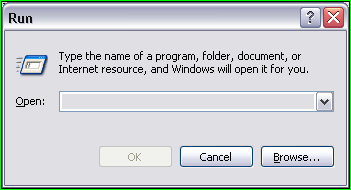
Теперь в этой строке надо набрать "notepad" и нажать на кнопку "Enter" пальцем или навести указатель мыши на кнопку "OK" и нажать на левую кнопку мыши:
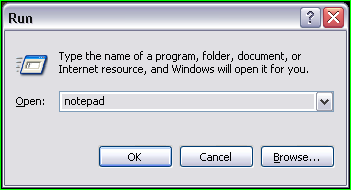
В любом случае, должно появится примерно вот такое окно:
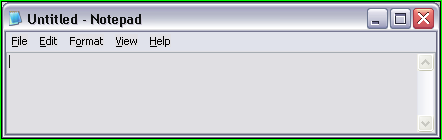
Всё, можно начинать создавать плейлист. Для этого нам понадобиться вот такая заготовка для каждой композиции:
"<track artist="" title="" file="" />":
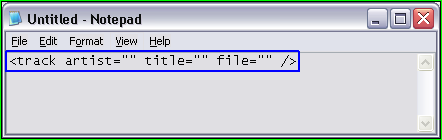
Надо между кавычками сначала написать имя исполнителя, потом название композиции, потом адрес mp3-файла. Например:
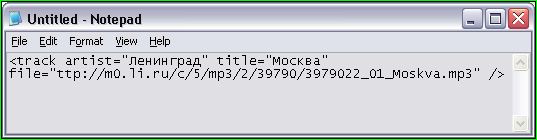
После того, как вы что-то сделали в файле, что нужно сделать? Правильно! Сохранить свои изменения. Для этого найдите в верхнем правом углу слово "Файл" или "File" (красная рамка), а в выпавшем меня - "Сохранить" или "Save" (синяя рамка):
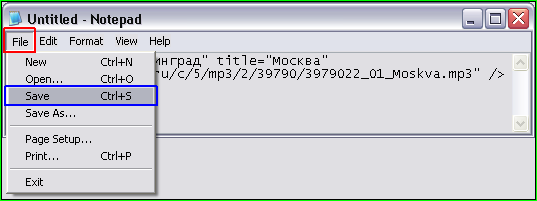
Теперь надо выбрать папку, куда вы сохраняете файл, задать этому файлу имя (красная рамка) и нажать кнопку "Сохранить" или "Save" (или как-то подобно, синяя рамка):
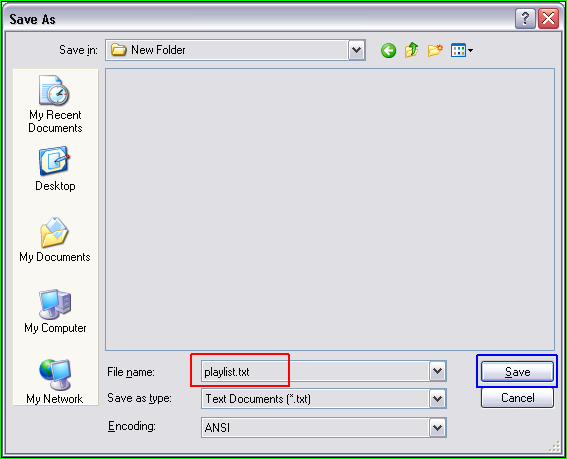
Сразу после этого имя файла будет показываться вверху сообщения:
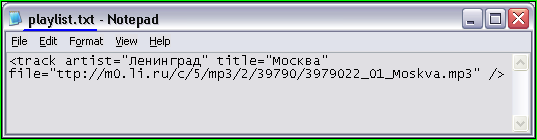
Давайте добавим ещё одну строчку. Для этого указатель мыши ставим в конце первой строки сразу после знака ">" и нажимаем на клавиатуре клавишу "Enter":
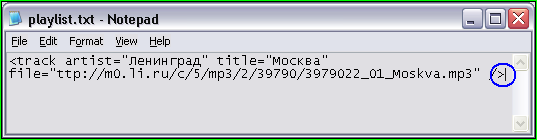
Вставляем заготовку и заполняем поля:
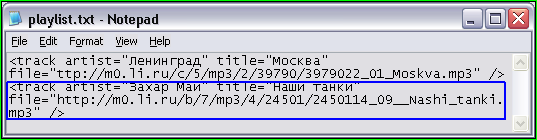
Сохраняем, закрываем редактор.
Ура! У нас есть плейлист. Специально дам ссылку на него для примера: //img1.liveinternet.ru/images/attach/c/9//4065/4065461_playlist.txt.
Правда, в нём всего две песни. И пока не особо понятно, что с ним делать дальше. Но, согласитесь, вы можете сами добавить ещё пару-другую строк. А что с ним делать дальше, уже рассказывал раньше. В последний раз это было не так давно - в сообщении "Плеер ЛиРу с плейлистом в сообщении".
А если вы нажмёте на эту ссылку, то вы увидите в новом окне стандартный плеер ЛиРу, использующий в качестве плейлиста файл из примера.
Собственно теперь вы можете (только честно) ответить мне на вопрос: "И что, вы таки будете продолжать говорить, что сделать плейлист - это сложно?". Кто в комментариях не напишет ответ на этот вопрос, а напишет что-то другое, тот -дурак невнимательно читал это сообщение. И будет наказан.

Для составления плейлиста вам потребуется текстовый редактор. Какой? Да любой редактор. Давайте возьмём для примера "стандартный" редактор текстов, который есть в системе Windows, который носит гордое название "Notepad".
Как его вызвать? Вызывают духов. Хорошо, как его запустить? Запускают рыб в пруд. Хорошо, что нужно сделать, чтобы можно было им воспользоваться?
Тут способов может быть масса. Но самый простой (с моей дилетантской точки зрения) вот такой (кроме того, он подходит практически для любой OS Windwos).
Для начала надо найти на клавиатуре своего компьютера одну из 2 кнопок "Windows":

Теперь нажимаете кнопку «Windows» (см. фото выше) и, не отпуская клавишу «Windows» нажимаете кнопку «R» (обычно такой вариант нажатия на клавиши коротко именуют «Win+R»). Появится что-то очень сильно похожее или не похожее на такое окно:
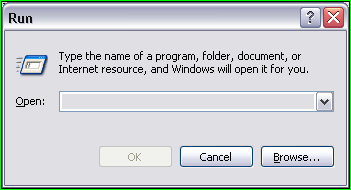
Теперь в этой строке надо набрать "notepad" и нажать на кнопку "Enter" пальцем или навести указатель мыши на кнопку "OK" и нажать на левую кнопку мыши:
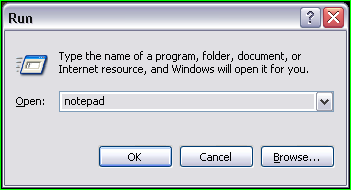
В любом случае, должно появится примерно вот такое окно:
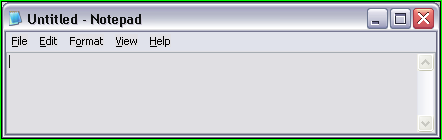
Всё, можно начинать создавать плейлист. Для этого нам понадобиться вот такая заготовка для каждой композиции:
"<track artist="" title="" file="" />":
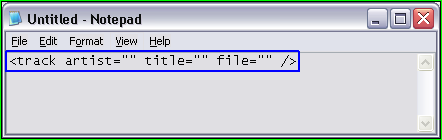
Надо между кавычками сначала написать имя исполнителя, потом название композиции, потом адрес mp3-файла. Например:
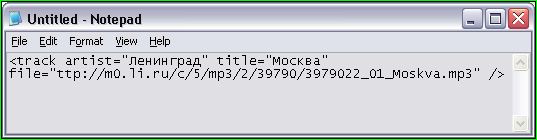
После того, как вы что-то сделали в файле, что нужно сделать? Правильно! Сохранить свои изменения. Для этого найдите в верхнем правом углу слово "Файл" или "File" (красная рамка), а в выпавшем меня - "Сохранить" или "Save" (синяя рамка):
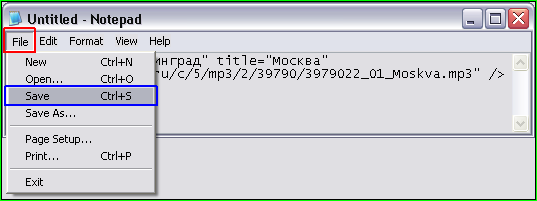
Теперь надо выбрать папку, куда вы сохраняете файл, задать этому файлу имя (красная рамка) и нажать кнопку "Сохранить" или "Save" (или как-то подобно, синяя рамка):
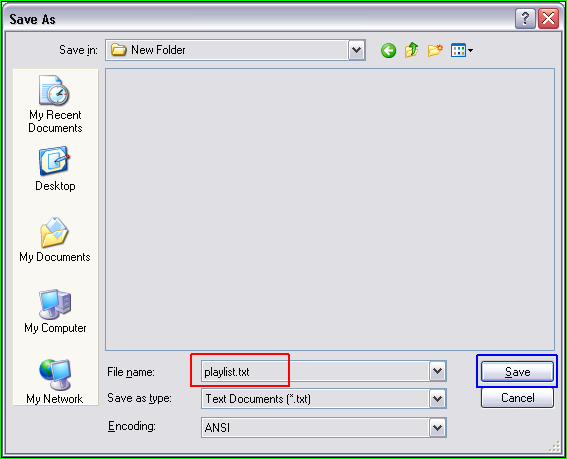
Сразу после этого имя файла будет показываться вверху сообщения:
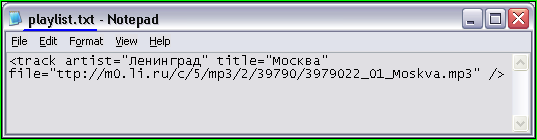
Давайте добавим ещё одну строчку. Для этого указатель мыши ставим в конце первой строки сразу после знака ">" и нажимаем на клавиатуре клавишу "Enter":
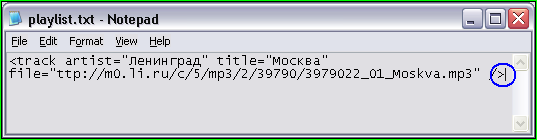
Вставляем заготовку и заполняем поля:
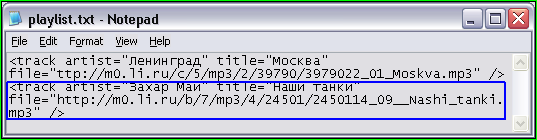
Сохраняем, закрываем редактор.
Ура! У нас есть плейлист. Специально дам ссылку на него для примера: //img1.liveinternet.ru/images/attach/c/9//4065/4065461_playlist.txt.
Правда, в нём всего две песни. И пока не особо понятно, что с ним делать дальше. Но, согласитесь, вы можете сами добавить ещё пару-другую строк. А что с ним делать дальше, уже рассказывал раньше. В последний раз это было не так давно - в сообщении "Плеер ЛиРу с плейлистом в сообщении".
А если вы нажмёте на эту ссылку, то вы увидите в новом окне стандартный плеер ЛиРу, использующий в качестве плейлиста файл из примера.
Собственно теперь вы можете (только честно) ответить мне на вопрос: "И что, вы таки будете продолжать говорить, что сделать плейлист - это сложно?". Кто в комментариях не напишет ответ на этот вопрос, а напишет что-то другое, тот -

| Рубрики: | плейкаст |
Понравилось: 1 пользователю
| Комментировать | « Пред. запись — К дневнику — След. запись » | Страницы: [1] [Новые] |






